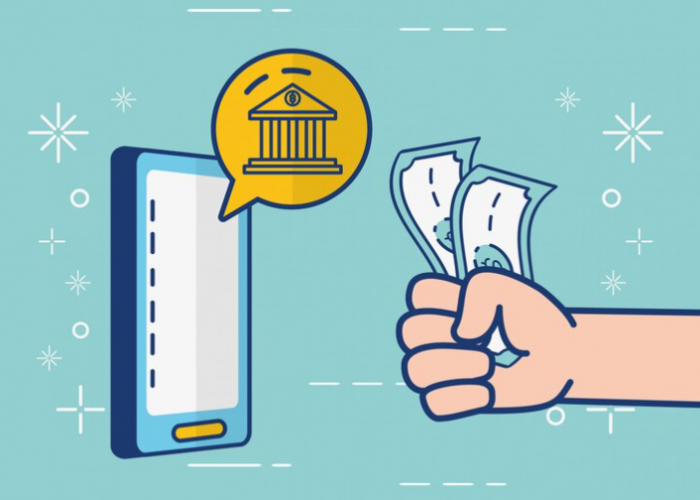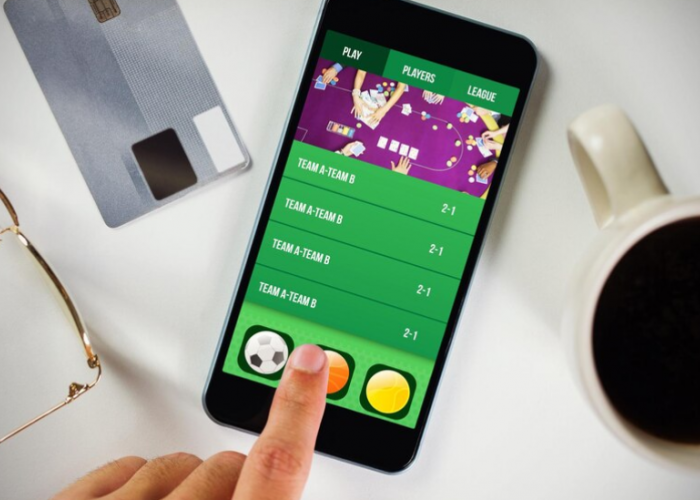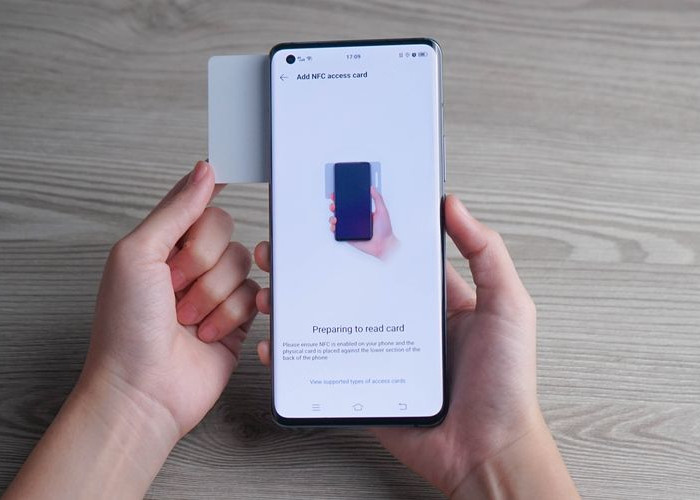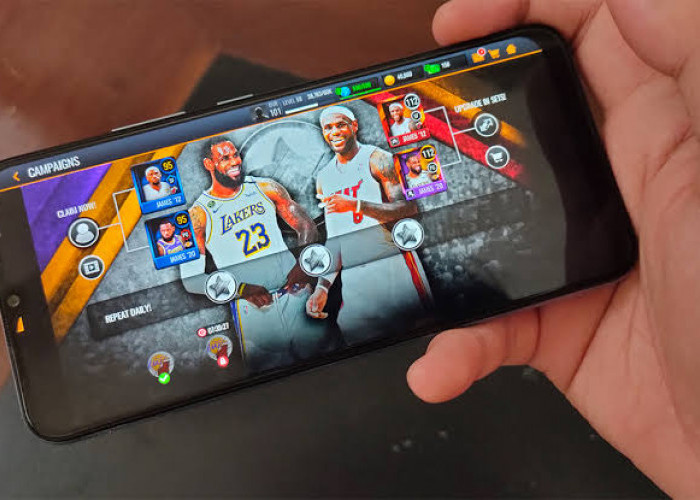Laptop Tidak Bisa Masuk ke Layar Utama saat Dinyalakan? Lakukan Cara Ini Dijamin Work!
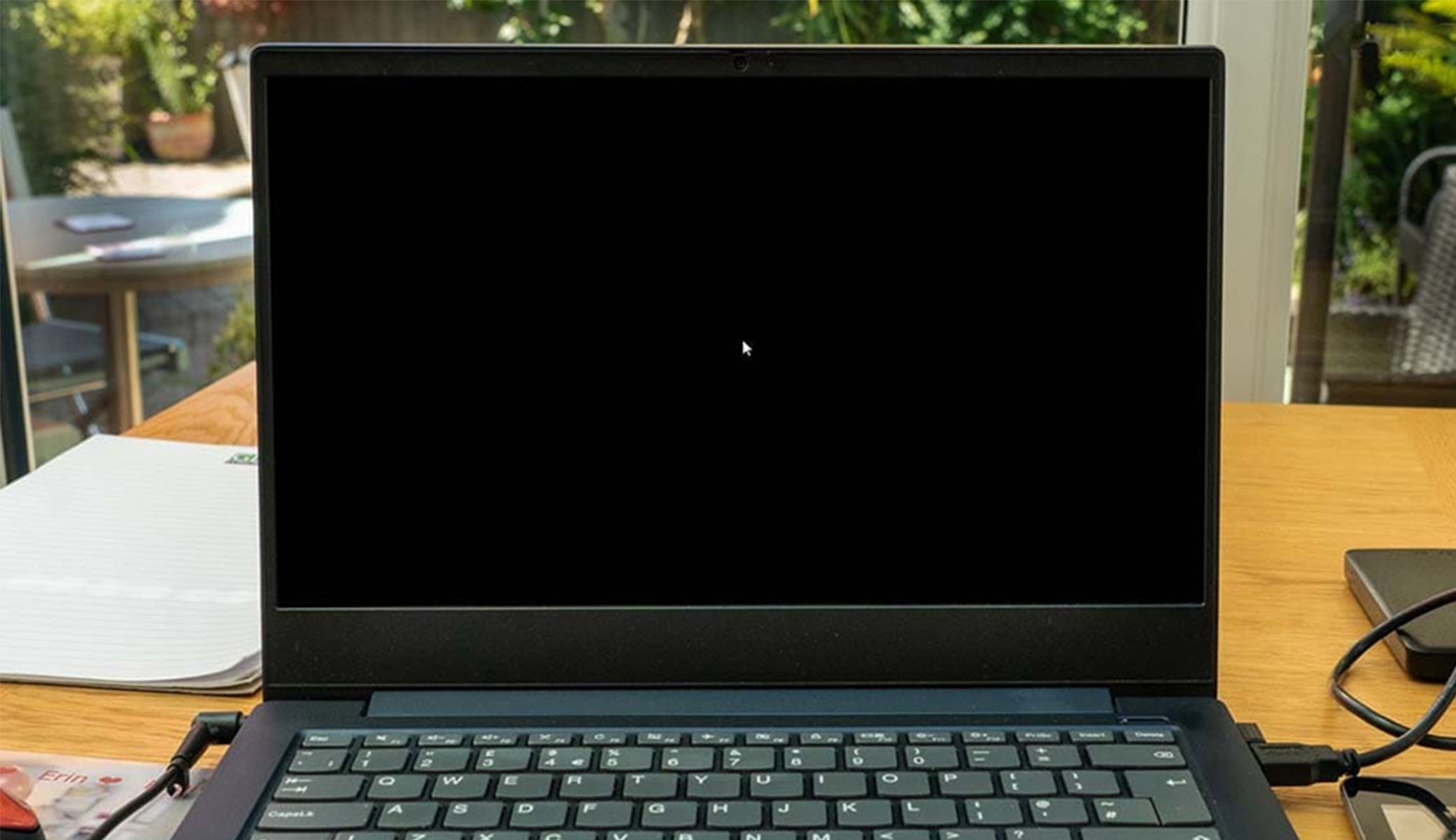
Laptop Tidak Bisa Masuk ke Layar Utama saat Dinyalakan? Lakukan Cara Ini Dijamin Work!-gadget-
Safe mode adalah mode Windows yang hanya memuat driver dan program dasar yang diperlukan untuk menjalankan sistem operasi. Jika Anda dapat masuk ke safe mode, kemungkinan besar masalahnya ada pada software atau driver yang baru diinstal.
Setelah masuk ke safe mode, lakukan scan malware menggunakan antivirus atau antimalware untuk mendeteksi dan menghapus program jahat yang mungkin menjadi penyebab masalah.
5. Instal Ulang OS Windows
Jika langkah-langkah di atas tidak berhasil, Anda dapat mencoba menginstal ulang sistem operasi Windows. Pastikan Anda memiliki backup data penting sebelum melakukan instalasi ulang.
6. Mengatasi Layar Hitam Setelah Booting
Jika layar laptop Anda hitam setelah berhasil booting, coba tekan tombol CTRL+ALT+Delete untuk masuk ke Task Manager. Pilih opsi "Restart" untuk mengulang proses booting.
BACA JUGA: 5 Keunggulan Laptop Acer Aspire Lite 14 2024, Tampilan Lebih Fresh dan Stylish Dengan Body Tipis
Jika layar masih hitam, coba gunakan pintasan keyboard berikut:
- Tombol logo Windows + P: Memilih presentasi atau mode tampilan proyeksi.
- Ctrl + Alt + Del: Menampilkan opsi keamanan.
- Tombol logo Windows + Ctrl + Shift + B: Mengatasi masalah driver grafis.
7. Memperbarui, Menonaktifkan, atau Menghapus Driver
Jika masalah layar hitam berlanjut, coba perbarui, nonaktifkan, atau hapus driver grafis secara bersamaan. Anda dapat melakukannya melalui Device Manager di Windows.
8. Cari Bantuan Profesional
Jika Anda telah mencoba semua langkah di atas tetapi masalah masih belum teratasi, sebaiknya bawa laptop Anda ke teknisi komputer untuk mendapatkan bantuan profesional.
Tips Menjaga Kesehatan Laptop
Untuk mencegah masalah laptop tidak bisa masuk ke layar utama, Anda dapat melakukan beberapa tips berikut:
- Gunakan antivirus dan antimalware secara teratur untuk melindungi laptop dari serangan malware.
- Perbarui sistem operasi dan driver secara berkala.
- Hindari menginstal software atau driver dari sumber yang tidak terpercaya.
- Jaga kebersihan laptop dari debu dan kotoran.
- Lakukan backup data penting secara rutin.
BACA JUGA: Spesifikasi Laptop Lenovo Chromebook Flex 5i, Fleksibilitas yang Mengubah Cara Bekerja dan Bermain
Cek Berita dan Artikel yang lain di Google News
Sumber: